Come faccio a creare un foglio a scelta multipla in Word?
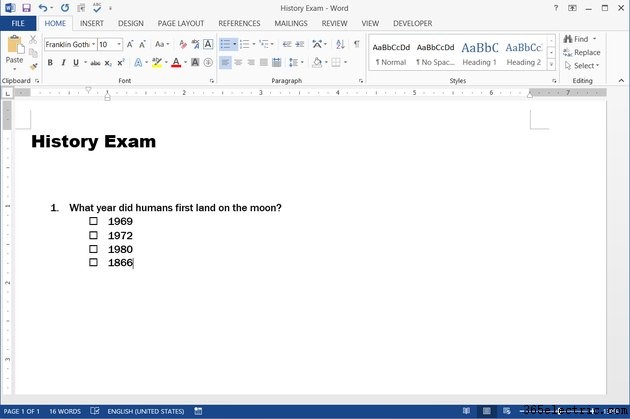
La creazione di un sondaggio dall'aspetto professionale o di un foglio di prova a scelta multipla non richiede alcun software speciale, ma solo una copia di Office. Word 2010 o 2013 riprende il tuo compito non appena inizi a scrivere le domande in un elenco numerato, mantenendo il tuo lavoro in colonne pari e compilando automaticamente i numeri di domande e risposte. Dopo aver scritto tutte le tue scelte, riformatta il foglio per utilizzare modelli di numerazione alternativi o passa alle caselle di controllo per i sondaggi contenenti domande con più risposte.
Passaggio 1
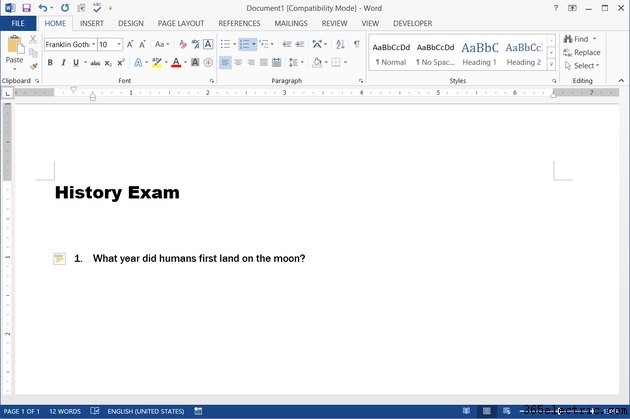
Digita il numero "1" e un punto o parentesi di chiusura seguiti da uno spazio per iniziare la tua prima domanda. Mentre digiti il testo della domanda, Word formatta automaticamente il numero in un elenco, che mantiene le domande allineate e ti evita di dover digitare altri numeri a mano.
Passaggio 2
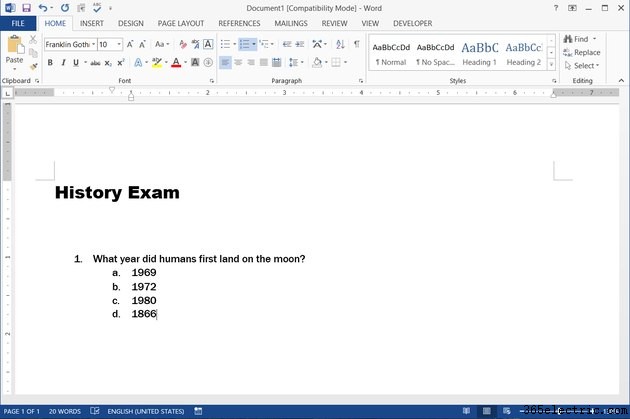
Premi "Invio" per terminare la domanda, quindi premi "Tab" per passare alla compilazione delle risposte. La parola cambia automaticamente da numeri a lettere. Premi "Invio" dopo ogni risposta che fornisci.
Passaggio 3
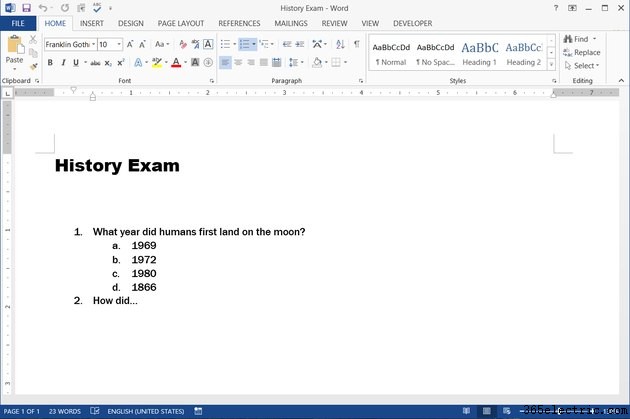
Premi "Invio" e poi "Maiuscole-Tab" per tornare alla colonna dei numeri e scrivere la domanda successiva. Ripeti questi passaggi per compilare tutte le domande e le risposte di cui hai bisogno. Per spostare una riga di testo esistente dalle domande alle risposte o viceversa, premi "Tab" o "Shift-Tab" con il cursore tutto a sinistra sulla riga.
Passaggio 4
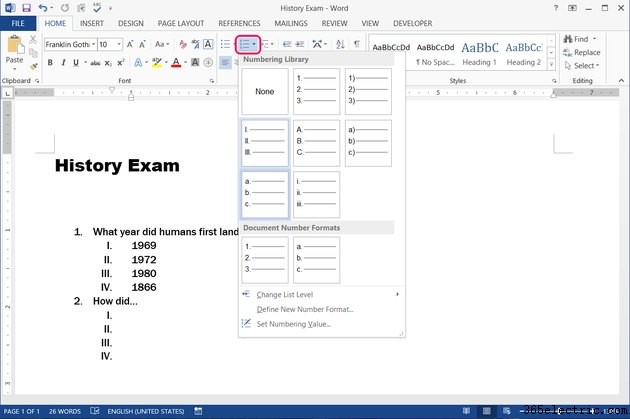
Aprire il menu a discesa "Numerazione" nella sezione Paragrafo della scheda Home per modificare il formato della numerazione per la riga corrente e tutte le righe che utilizzano lo stesso formato. Ad esempio, posiziona il cursore su una riga di risposta e seleziona i numeri romani per cambiare tutte le risposte da lettere a numeri.
Passaggio 5
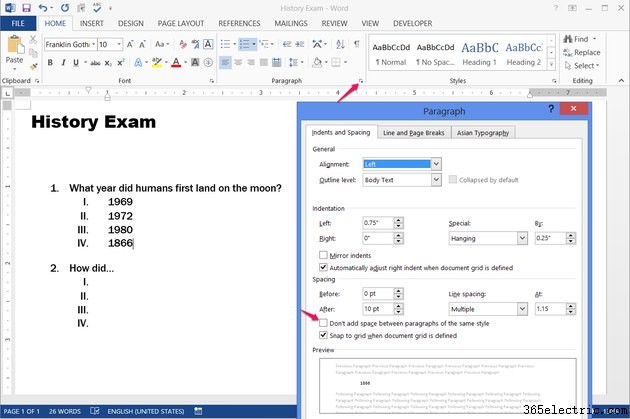
Avvia la finestra di dialogo Paragrafo facendo clic sulla freccia nella sezione Paragrafo e deseleziona "Non aggiungere spazio..." per aggiungere una riga vuota dopo una domanda. Puoi anche premere "Invio" più volte per uscire dall'elenco numerato e aggiungere righe vuote, ma dovresti attendere fino a quando non avrai finito di scrivere l'elenco per farlo, per mantenere l'elenco correttamente formattato.
Passaggio 6
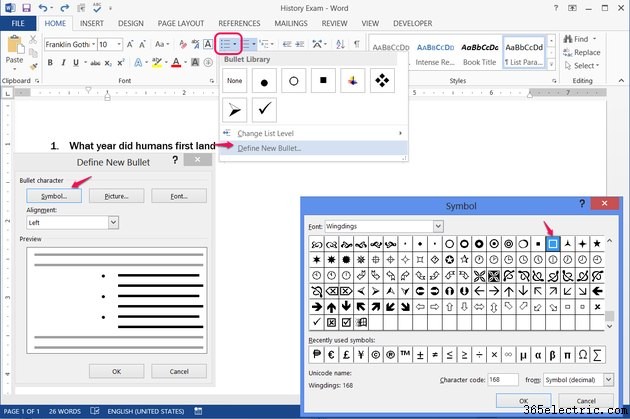
Apri il menu a tendina "Punti elenco", a sinistra del menu Numerazione, per passare dai numeri ai simboli. Per utilizzare le caselle di controllo per il tuo sondaggio, scegli "Definisci nuovo punto elenco" e premi "Simbolo". Scegli un simbolo di casella vuota da un font come Wingdings.
Suggerimento
Adatta più domande su una pagina dividendo il foglio in colonne. Fai clic su "Colonne" nella scheda Layout di pagina e scegli un numero. A meno che tu non abbia domande e risposte molto brevi, usa solo una o due colonne.
Microsoft fornisce modelli gratuiti per ridurre il lavoro di layout per sondaggi e test. Fai clic su "Nuovo" nel menu File e cerca "sondaggio". Per i sondaggi a scelta multipla con caselle di controllo, prova "Sondaggio sulla soddisfazione dei clienti (design rosso)" o "Sondaggio del servizio clienti". Digita in un punto qualsiasi dei modelli per modificare il testo, rendendoli utilizzabili per qualsiasi tipo di sondaggio. Per un design più adatto a un test, apri "Test a scelta multipla o Kit di indagine (per la creazione di domande a 3, 4 o 5 risposte)". Fai clic in un punto qualsiasi di questo modello per modificare il testo oppure scegli "Parti rapide" nella scheda Inserisci per aggiungere ulteriori domande.
Per creare un documento con elenchi a discesa di opzioni che un partecipante può selezionare su un computer, utilizzare gli strumenti di creazione dei moduli nella sezione Controlli della scheda Sviluppatore. Se non hai questa scheda disponibile, fai clic con il pulsante destro del mouse in un punto qualsiasi della barra multifunzione, scegli "Personalizza barra multifunzione" e seleziona la casella "Sviluppatore" nella sezione Schede principali. Puoi anche modificare un modello che include già elenchi a discesa, come "Sondaggio delle priorità".
